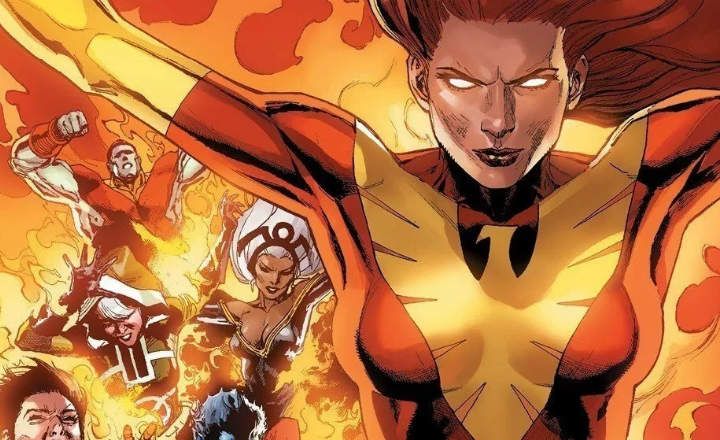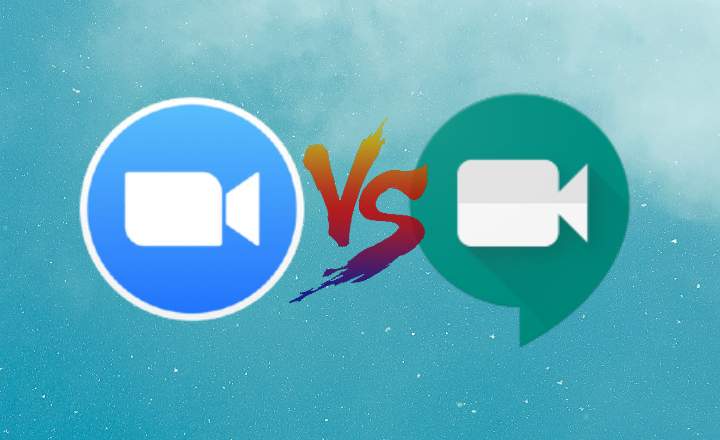உங்கள் கணினி தொடங்குவதற்கு நீண்ட நேரம் எடுத்தால், பக்கங்களை சரியாக ஏற்றுவதில் சிக்கல் இருந்தால், உங்கள் உலாவியில் நிறைய உட்பொதிக்கப்பட்ட விளம்பரங்கள் இருந்தால், உங்கள் அனுமதியின்றி உங்கள் முகப்புப் பக்கம் மாறியிருந்தால் அல்லது தேவையற்ற நிரல்களை நிறுவியிருந்தால், நீங்கள் பாதிக்கப்பட்ட கணினி மற்றும் நீங்கள் ஒரு நல்ல சுத்தம் செய்ய வேண்டும். நீங்கள் எங்கு தொடங்குகிறீர்கள்?
எல் ஆண்ட்ராய்டு ஃபெலிஸிலிருந்து ஒரு நல்லதைப் பெற பரிந்துரைக்கிறோம் ஆட்வேர் எதிர்ப்பு, ஏ தீம்பொருள் எதிர்ப்பு மற்றும் ஏ வைரஸ் தடுப்பு தீங்கிழைக்கும் நிரல்களுக்காக உங்கள் கணினியை ஸ்கேன் செய்ய வேண்டும். உபகரணங்கள் பகுப்பாய்வு செய்யப்பட்டு, மதிப்பாய்வு செய்யப்பட்டு மேம்படுத்தப்பட்டவுடன், நீங்கள் மீண்டும் சாதாரணமாக வேலை செய்ய முடியும். இந்த வகையான வைரஸ்கள் மற்றும் உட்பொதிக்கப்பட்ட விளம்பரங்களும் பிசி வளங்களை விழுங்குகின்றன, எனவே கணினி அதன் இயல்பான செயல்திறனை எவ்வாறு மீட்டெடுக்கிறது என்பதை ஒருமுறை சுத்தம் செய்த பிறகு பார்க்கலாம்.
விண்டோஸ் தொடங்கும் போது தானாகவே இயங்கும் நிரல்களை சரிபார்க்கவும்
விண்டோஸ் தொடங்கும் போது பல புரோகிராம்கள் இயங்கினால் அல்லது தேவையற்ற புரோகிராம்கள் அல்லது வைரஸ்கள் இருந்தால், இது கணினி "செயல்படுவதற்கு" எடுக்கும் நேரத்தில் எதிர்மறையான விளைவை ஏற்படுத்தும். விண்டோஸ் ஏற்றப்படும் போது இயங்கும் நிரல்களைப் பார்க்க:
விண்டோஸ் 7 இலிருந்து: விண்டோஸ் ஸ்டார்ட் பட்டனை அழுத்தவும், மற்றும் லெஜண்ட் "என்று உள்ள வெற்று பெட்டியில்நிரல்கள் மற்றும் கோப்புகளைத் தேடுங்கள்"எழுதுகிறார்"msconfig”. கணினி உள்ளமைவு சாளரம் திறக்கும், அதற்குச் செல்லவும் "விண்டோஸ் தொடக்கம்"மற்றும் பாருங்கள். ஒவ்வொரு முறையும் கணினியை இயக்க விரும்பாத புரோகிராம் இருந்தால், அதைத் தேர்ந்தெடுத்து பொத்தானை அழுத்தவும் முடக்க வேண்டும். இது கணினியை ஏற்றும் நேரத்தையும் குறைக்கும்.
விண்டோஸ் 8 மற்றும் விண்டோஸ் 10 இலிருந்து: தொடக்கப் பட்டியில் உள்ள விண்டோஸ் பொத்தானை வலது கிளிக் செய்து "இயக்கு" என்பதைத் தேர்ந்தெடுக்கவும். எழுதுகிறார்"msconfig”மேலும் கணினி உள்ளமைவு சாளரம் எவ்வாறு ஏற்றப்படுகிறது என்பதை நீங்கள் காண்பீர்கள். இந்த வழக்கில் தாவல் "விண்டோஸ் தொடக்கம்"பணி மேலாளருக்கு உங்களைத் திருப்பிவிடும். (குறிப்பு: அழுத்துவதன் மூலமும் பணி நிர்வாகியைத் தொடங்கலாம் Ctrl + Shift + Esc)
 விண்டோஸ் 8 இலிருந்து தொடக்க நிரல்களின் நிர்வாகம் பணி மேலாளரிடமிருந்து நிர்வகிக்கப்படுகிறது
விண்டோஸ் 8 இலிருந்து தொடக்க நிரல்களின் நிர்வாகம் பணி மேலாளரிடமிருந்து நிர்வகிக்கப்படுகிறதுW8 மற்றும் W10 இல், அதே நிர்வாகியிடமிருந்து தொடக்க நிரல்களை நாம் நிர்வகிக்கலாம்: தொடக்கத்தில் நாங்கள் இயக்க விரும்பாத நிரலைத் தேர்வு செய்கிறோம், அதே வழியில் நாங்கள் பயன்பாட்டைத் தேர்ந்தெடுத்து கிளிக் செய்க "முடக்குவதற்கு”.
இந்த பட்டியலில் எந்த புரோகிராம்கள் தோன்றும் என்று உங்களுக்குத் தெரியாததால், தொடக்கத்தில் இருந்து எந்த நிரல்களை அகற்றுவது என்று உங்களுக்குத் தெரியாவிட்டால், ஒரு துப்பு, ஒரு வரிசையில் பல எழுத்துக்களைக் கொண்டவை மற்றும் அவை "வார்த்தைகள்" போல் தெரியவில்லை அல்லது ஒரு விண்ணப்பத்தின் பெயர் அனைத்து வாக்குச்சீட்டுகளும் நம்பத்தகாததாக இருக்க வேண்டும். எடுத்துக்காட்டாக, "wqewfffdgfd.exe" என்ற நிரல் நிச்சயமாக எந்த நன்மையையும் செய்யாது. ஒரு நிரலில் உங்களுக்கு இன்னும் சந்தேகம் இருந்தால், அதன் பெயரை Google இல் உள்ளிடுமாறு பரிந்துரைக்கிறேன், மேலும் தேடுபொறியில் முதல் உள்ளீடுகள் சாத்தியமான தீங்கிழைக்கும் நிரல்களைக் குறிப்பிடுவதை நீங்கள் கண்டால், அதை முடக்கவும்.
AdwCleaner ஐ நிறுவி துவக்கவும்
AdwCleaner என்பது ஒரு இலவச நிரலாகும் ஆட்வேர், கருவிப்பட்டிகளை அகற்று (உலாவி பார்கள்), மற்றும் தேவையற்ற திட்டங்கள் பொதுவாக. நீங்கள் ஆண்ட்ராய்டு பதிவிறக்கப் பிரிவில் இருந்து AdwCleaner ஐ பதிவிறக்கம் செய்யலாம்.
பதிவிறக்கம் செய்தவுடன், அதை நிறுவி, உங்கள் கணினியை ஸ்கேன் செய்ய திறக்கவும்.
 எங்கள் கணினியை மதிப்பாய்வு செய்ய "ஸ்கேன்" என்பதைக் கிளிக் செய்யவும்
எங்கள் கணினியை மதிப்பாய்வு செய்ய "ஸ்கேன்" என்பதைக் கிளிக் செய்யவும்ஸ்கேன் முடிந்ததும், AdwCleaner அச்சுறுத்தலைக் கண்டறிந்தால், அது "இன் பல்வேறு தாவல்களில் காண்பிக்கும்.முடிவுகள்”. அச்சகம் "சுத்தம் செய்"எனவே நிரல் இந்த அச்சுறுத்தல்களை நீக்குகிறது. சில நிரல்களை எரிப்பதில் இருந்து விலக்கு அளிக்கலாம் நீங்கள் தேர்வு நீக்கினால் அதைக் குறிப்பிடும் தேர்வுப்பெட்டி.
மால்வேர்பைட்களை நிறுவி இயக்கவும்
MalwareBytes ஒரு இலவச மால்வேர் எதிர்ப்பு மற்றும் அதன் வேலை கண்டுபிடித்து அகற்றுவது தீங்கிழைக்கும் மென்பொருள் உங்கள் அணியின். எங்கள் பதிவிறக்கப் பிரிவில் இருந்து இந்த பயன்பாட்டை நீங்கள் பதிவிறக்கலாம்.
பதிவிறக்கம் செய்தவுடன், அதை நிறுவி உங்கள் கணினியை பகுப்பாய்வு செய்ய திறக்கவும் (" அழுத்தவும்இப்போது பகுப்பாய்வு செய்யுங்கள்”).
 இந்தப் பயன்பாடும் மிகவும் எளிமையானது: வேலை செய்யத் தொடங்க, "இப்போது பகுப்பாய்வு செய்" என்பதைக் கிளிக் செய்யவும்
இந்தப் பயன்பாடும் மிகவும் எளிமையானது: வேலை செய்யத் தொடங்க, "இப்போது பகுப்பாய்வு செய்" என்பதைக் கிளிக் செய்யவும்ஸ்கேன் செய்யும் போது MalwareBytes கண்டறியும் அனைத்து அச்சுறுத்தல்களும் இதில் பட்டியலிடப்படும் "கண்டறியப்பட்ட பொருள்கள்”.
 "கண்டறியப்பட்ட பொருள்கள்" கண்டறியப்பட்ட அச்சுறுத்தல்களின் எண்ணிக்கையைக் காட்டுகிறது
"கண்டறியப்பட்ட பொருள்கள்" கண்டறியப்பட்ட அச்சுறுத்தல்களின் எண்ணிக்கையைக் காட்டுகிறதுஸ்கேன் முடிந்ததும், அச்சுறுத்தல்கள் கண்டறியப்பட்டால், கிளிக் செய்யவும் "தேர்ந்தெடுக்கப்பட்டதை அகற்று”மால்வேர்பைட்டுகள் கண்டறியப்பட்ட அனைத்து நோய்த்தொற்றுகளையும் அழிக்கும்.

நல்ல வைரஸ் தடுப்பு மருந்தை நிறுவி இயக்கவும்
இறுதியாக, இன்னும் செயலில் உள்ள அச்சுறுத்தல் இருந்தால், கணினியை ஸ்கேன் செய்ய உங்கள் ஹெட் வைரஸ் தடுப்பு மூலம் பகுப்பாய்வு செய்யுங்கள். Android இன் பதிவிறக்கப் பிரிவில் உங்களிடம் பல இலவச வைரஸ் தடுப்புகள் உள்ளன. நீங்கள் AVG அல்லது Avast ஐ நிறுவலாம், இரண்டும் நல்ல வைரஸ் தடுப்பு ஆகும், அவை அவற்றின் வேலையைச் சிறப்பாகச் செய்கின்றன.
தற்காலிக நீக்கத்தை அமைப்பதை முடிக்க
இப்போது உங்கள் கணினி வைரஸ்கள் மற்றும் அச்சுறுத்தல்கள் இல்லாமல் இருக்க வேண்டும், ஆனால் நாங்கள் எங்கள் கணினியிலிருந்து தற்காலிக கோப்புகளை நீக்கினால், நாங்கள் எங்கள் கணினியை எளிதாக்குவோம், மேலும் அது வேகமாக வேலை செய்யும்.
பொத்தானில் இருந்து தற்காலிக கோப்புகளை நீக்கலாம்தொடக்கம் -> இயக்கவும்மற்றும் கட்டளையை துவக்குகிறது «% வெப்பநிலை%"(மேற்கோள் குறிகள் இல்லாமல்). இந்த கட்டளை உங்கள் பயனரின் அனைத்து தற்காலிக கோப்புகளுடன் ஒரு கோப்புறையைத் திறக்கும். இந்தக் கோப்புறையில் தோன்றும் எல்லா கோப்புகளையும் நீங்கள் நீக்கலாம் (சில கோப்புகளை நீக்குவது எப்படி என்பதை நீங்கள் பார்ப்பீர்கள், ஏனெனில் அவை பயன்பாட்டில் இருப்பதாக எச்சரிக்கை உங்களுக்குச் சொல்கிறது. கவலைப்பட வேண்டாம், இது சாதாரணமானது, நீங்கள் நீக்கத் தேவையில்லை. அவர்களுக்கு).
நீங்கள் தற்காலிக கோப்புகளை இன்னும் முழுமையாக நீக்க விரும்பினால், நீங்கள் CCleaner பயன்பாட்டை நிறுவலாம் மற்றும் அது முழு நீக்குதல் செயல்முறையையும் கவனித்துக்கொள்ளும்.
இவை எதுவும் செயல்படவில்லை என்றால் என்ன செய்வது?
பல வைரஸ்கள் அல்லது தேவையற்ற திட்டங்கள் உள்ளன, அவை உண்மையில் மழுப்பலானவை மற்றும் அகற்றுவது கடினம். இந்த எல்லா செயல்களையும் செய்த பிறகும் உங்களால் அவற்றில் எதையும் அகற்ற முடியவில்லை என்றால், வைரஸின் பெயரையோ அல்லது அது ஏற்படுத்தும் விளைவுகளின் விளக்கத்தையோ Google இல் எழுதுவது நல்லது. பெரும்பாலும் இது அறியப்பட்ட வைரஸ் மற்றும் அதை அகற்ற மன்றங்கள் அல்லது பயிற்சிகளை நீங்கள் காணலாம். அல்லது நீங்கள் விரும்பினால், ஆண்ட்ராய்டின் அலுவலகப் பிரிவில் இருந்து எங்களைத் தொடர்பு கொள்ளுங்கள், விரைவான பதிலுடன் நாங்கள் உங்களுக்கு உதவ முயற்சிப்போம். அதிர்ஷ்டம்!